Giảm điện áp (Undervolt) CPU là một công việc không hề đơn giản. Vậy làm thế nào để giảm điện áp CPU, hãy cùng bài viết tìm hiểu nhé.
Các thế hệ Zen, Zen+, Zen 2 và Zen 3 của AMD đều rất tiết kiệm điện năng, trong khi các mẫu flagship của Intel trước đây có mức sử dụng điện năng lên tới 250W. Rất may, Intel cuối cùng đã nâng cấp tiến trình sản xuất của họ (14nm thành 10nm) và sử dụng kiến trúc lai big.LITTLE cho thế hệ Alder Lake.
Tuy nhiên, ngay cả với những nỗ lực của AMD và Intel nhằm mang lại hiệu quả tốt nhất cho người dùng. Một số CPU của họ vẫn sử dụng nhiều năng lượng hơn chúng ta kỳ vọng. Trong trường hợp này, chúng ta có thể giảm điện áp của CPU để nó tiêu thụ ít điện năng hơn trong khi vẫn giữ nguyên được hiệu suất.
Undervolt là gì?
Trước hết, bạn cần hiểu rõ Undervolting là gì. Nói một cách đơn giản, đó là quá trình hạ thấp điện áp cung cấp cho CPU.
Điện vào CPU càng nhiều thì nhiệt lượng tỏa ra càng cao. Do đó, bằng cách giảm điện áp trực tiếp cho CPU, bạn có thể giảm nhiệt độ máy tính khi thực hiện các tác vụ nặng.
Hầu hết các laptop khi xuất xưởng đều không có giá trị điện áp dự trữ tốt vì các nhà sản xuất thường muốn an toàn và sử dụng điện áp dự trữ cao hơn mức cần thiết để tránh sự cố và lỗi màn hình xanh. Đây là lý do tại sao undervolt thường được coi là một cách khắc phục nhanh chóng và dễ dàng, đặc biệt nếu bạn không muốn tháo lắp máy và thay thế keo tản nhiệt.
Những thứ cần chuẩn bị trước khi Undervolt CPU
Trước khi hạ điện áp CPU, bạn cần chuẩn bị một số thứ sau:
Phần mềm theo dõi, giám sát nhiệt độ, xung nhịp, điện áp và công suất CPU (HWiNFO).
Phần mềm Cinebench R20 hoặc Cinebench R23 để theo dõi thông tin hiệu suất sau khi Undervolt.
Phần mềm Undervolt:
Đối với Ryzen:
Đối vớ Intel:
Intel Extreme Tuning Utility (Intel XTU)
Công việc tiếp theo bạn cần làm đó là thiết lập một baseline sẽ được sử dụng sau này để tìm ra sự thụt giảm về hiệu suất của CPU sau khi Undervolt. Hiệu suất giảm càng ít càng tốt.
Đầu tiên, bạn cần ghi lại thông số điện năng khi ở chế độ nhàn rỗi (idle power). Sau đó, đóng tất cả các chương trình đang chạy trên máy tính ngoại trừ HWiNFO.
Nhấn nút Reset values, đợi một vài phút và ghi lại các giá trị max package power và max CPU temp.
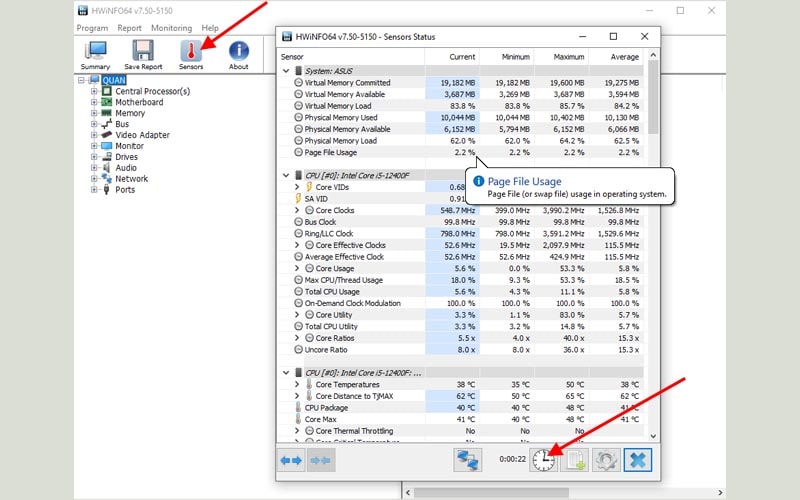
Tiếp theo, hãy bắt đầu thực hiện một số thử nghiệm tích cực với Cinebench R20.
- Mở Cinebench R20.
- Click File -> Advanced benchmark.
- Nhấn nút Reset values trong phần mềm HWiNFO.
- Bắt đầu benchmark multi-threaded (đa luồng).
- Sau khi hoàn thành, ghi lại số điểm của multi-threaded, max temp và công suất.
- Tiếp tục chạy benchmark single-core và ghi lại kết quả tương tự như trên.
Nhấn lại nút Reset values và thực hiện lại các bước từ 4 đến 6. Làm như thế để tính ra được giá trị trung bình.
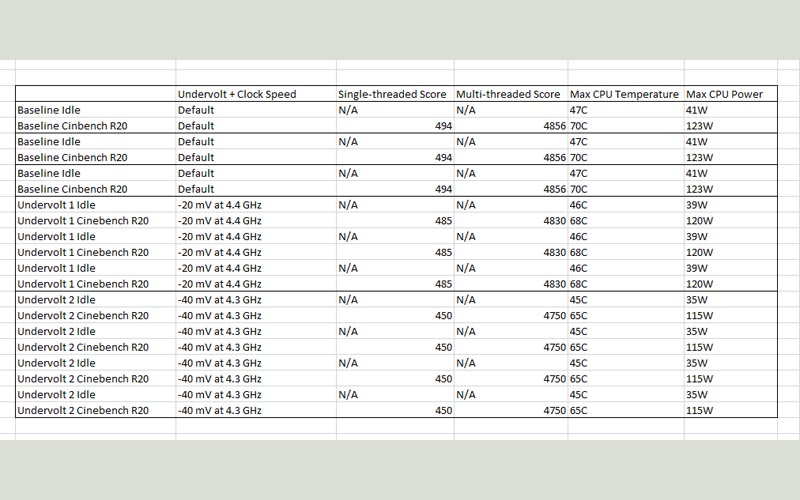
Cách Undervolt CPU
Quá trình hạ điện áp CPU của Intel và AMD hơi khác nhau một chút. Vì thế bài viết sẽ chia làm 2 loại
Cách Undervolt AMD Ryzen CPU
Do Ryzen là dòng CPU thịnh hành của AMD, nên chúng ta sẽ tập trung vào cách giảm điện áp cho loại CPU này.
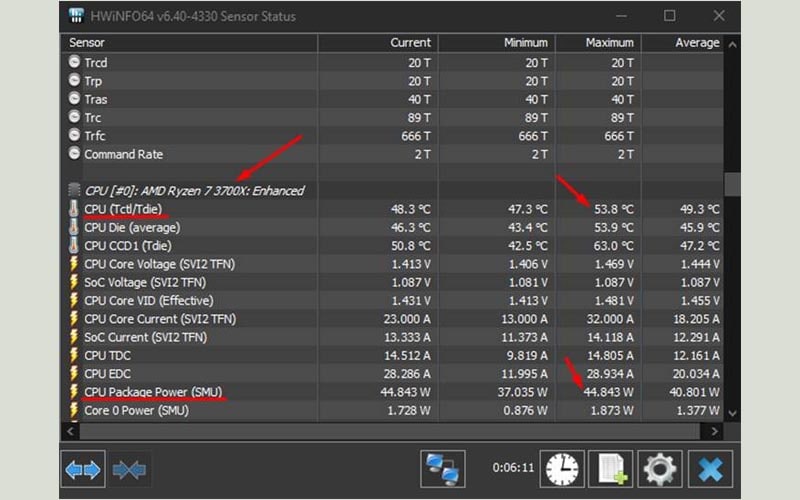
Khi sử dụng phần mềm HWiNFO trên các bộ vi xử lý Ryzen, hãy tập trung vào các thông tin CPU (Tctl/Tdie) và CPU Package Power (SMU) ở cột Maximum.
Thông qua Clock Tuner
Clock Tuner là phần mềm rất dễ dùng và vô cùng thân thiện, hỗ trợ người dùng AMD Undervolt CPU.
- Tải về phần mềm và chạy.
- Chọn tab Tuner và sau đó nhấn vào Diagnostic. Chờ đợi khoảng 5-10 phút cho đến khi quá trình phân tích hoàn thành.
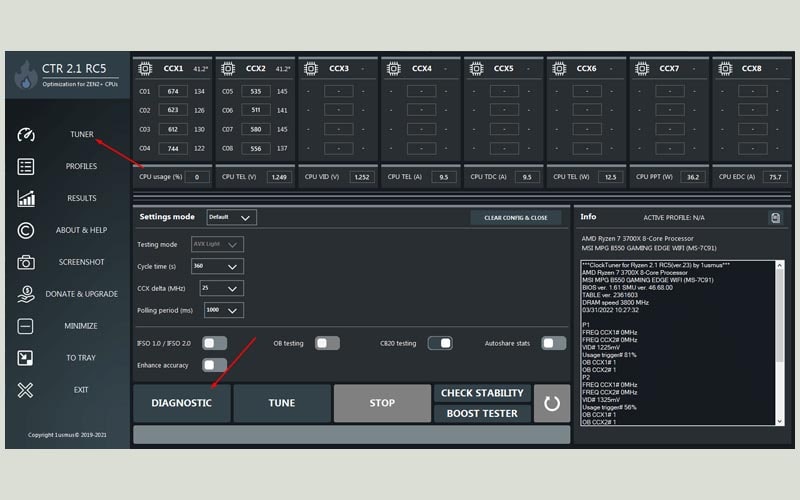
- Sau đó, ở trường Settings mode, chọn tùy chọn Advanced.
- Thực hiện thay đổi (tăng/giảm) giá trị Reference Voltage (từ 1250mV tới 1200mV). Sau đó nhấn , chương trình sẽ điều chỉnh các giá trị này và sẽ tự động chạy Cinebench R20. Ghi lại các giá trị sau khi có kết quả.
- Nếu hệ thống hoạt động ổn định, bạn có thể tiếp tục thay đổi giá trị Reference Voltage. Ngược lại, nếu hệ thống không ổn định, tăng giá trị điện áp hoăc giảm Reference frequency, sau đó nhấn Tune.
- Khi đã hài lòng với kết quả, hãy nhấn Check Stability để kiểm tra độ ổn định lần cuối cùng.
Lúc này, CPU Ryzen đã được giảm điện áp thành công.
Thông qua BIOS
Với các thông tin baseline đã có sẵn ở phần trên, chúng ta có thể dễ dàng thực hiện điều chỉnh nguồn điện trong BIOS. Có một vài cách để thực hiện việc này. Tuy nhiên trước tiên bạn cần vào được màn hình BIOS bằng cách khởi động lại máy tính, sau đó nhấn liên tục phím F2, F10 hoặc Delete.
Ở trong BIOS chúng ta có thể thực hiện một vài điều chỉnh. Bạn có thể thực hiện bằng cách truyền thống, điều chỉnh các giá trị Vcore, cTDP, tần số và điện áp. Tuy nhiên phương pháp này đòi hỏi rất nhiều lần thử.
May mắn thay, PPT (Power Package Tracking) là một giá trị có thể điều chỉnh được, giúp việc giảm điện áp trở nên dễ dàng hơn nhiều trên các bộ vi xử lý Ryzen. Vì vậy hãy bắt đầu với phương pháp đơn giản nhất.
PPT – Power Package Tracking
PPT giúp điều chỉnh chính xác lượng điện năng cung cấp vào socket. Vì vậy thay vì phải trải qua nhiều lần thử, bạn chỉ cần hạ thấp giá trị của PPT xuống.
Tùy chọn này nằm ở đâu còn tùy thuộc vào bo mạch chủ bạn đang sử dụng, thông thường nó sẽ là một trong các cài đặt sau: XFR Enhancement, Overclocking, Advanced, AMD CBS.
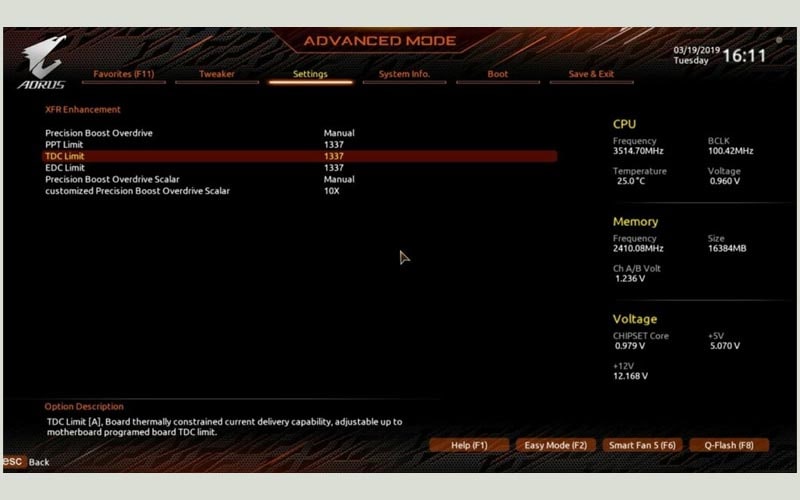
Vcore
Hãy tìm giá trị Vcore CPU trong BIOS và điều chỉnh thấp xuống (giảm từ 10mV cho tới 150mV). Với mỗi lần chỉnh sửa, bạn phải khởi động lại máy và vào Windows, chạy Cinebench và ghi lại các giá trị cần thiết.
Cách Undervolt Intel CPU
Bạn có thể ép xung hoặc giảm điện áp CPU Intel thông qua Extreme Tuning Utility (Intel XTU) hoặc BIOS. Quá trình thử là giống nhau giữa AMD và Intel CPU. Vì vậy bạn cũng cần thiết lập một baseline để đảm bảo rằng sau khi Undervolt CPU không bị giảm hiệu suất.
Thông qua Intel XTU

Đầu tiên bạn cần tải về Intel XTU, sau đó cài đặt và mở ứng dụng lên. Giao diện trông có vẻ phức tạp, tuy nhiên bạn chỉ cần quan tâm đến một vài thông số.
Đầu tiên di chuyển đến tab Basic Tuning để xem điểm benchmark. Ngoài ra bạn vẫn hoàn toàn có thể sử dụng Cinebench R20 thay vì tính năng này của Intel XTU.
Sau khi đã thực hiện benchmark 2 hoặc 3 lần để thiết lập baseline, hãy tiếp tục di chuyển đến tab Advanced Tuning -> Core.
Từ đây, quá trình Undervolt khá đơn giản. Đầu tiên, bạn cần giảm Core Voltage Offset xuống một chút. Kéo thanh trượt sang 1 trong 2 phía để giảm Core Voltage Offset xuống -0.020mV. Sau khi thay đổi, quay lại tab Basic Tuning và thực hiện benchmark, ghi lại các giá trị nhiệt độ, công suất.
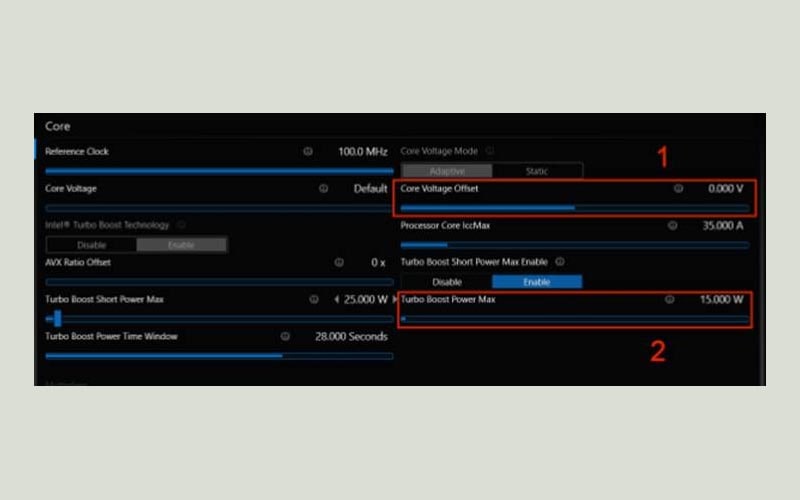
Tiếp tục giảm -0.050mV, thực hiện benchmark và ghi lại các giá trị và kiểm tra độ ổn định bằng cách chạy multi-core Cinebench R20.
Nếu không có vấn đề gì, bạn có thể tiếp tục hạ giá trị Core Voltage Offset xuống. Tuy nhiên, bạn nên tiếp tục giảm từ -0.005mV tới -0.010mV và làm các bước tương tự như trên.
Lưu ý: mỗi thế hệ CPU Intel đều có giới hạn Undervolt khác nhau. Vì thế, sau mỗi lần giảm điện áp, bạn cần kiểm tra độ ổn định của CPU. Không những vậy, hiệu năng của bộ vi xử lý cũng không thay đổi đáng kể sau khi Undervolt.
Thông qua BIOS

- Khởi động lại máy tính, nhấn liên tục phím F2, F10 hoặc Del để vào màn BIOS.
- Vị trí của tùy chọn điều khiển điện áp khác nhau tùy thuộc vào nhà sản xuất bo mạch chủ. Tùy chọn đó có thể là CPU Voltage hoặc CPU Vcore.
- Sau khi tìm thấy, thực hiện giảm giá trị xuống khoảng 0.020mV.
- Khởi động lại máy, vào Windows và thực hiện benchmarks, ghi lại các giá trị cảm biến (sensor).
- Kiểm tra sự ổn định cũng như hiệu năng của CPU.
Lặp lại các bước từ 3 đến 5 cho đến khi bạn đạt được mức điện năng mong muốn.
Các câu hỏi thường gặp
Tại sao nên Undervolt CPU?
Undervolting CPU là quá trình hạ điện áp đầu vào của CPU để giảm tiêu thụ năng lượng và nhiệt độ hoạt động của nó. Dưới đây là một số lý do tại sao nên undervolt CPU:
- Tiết kiệm năng lượng: Khi Undervolt CPU, nó sẽ tiêu thụ ít năng lượng hơn giúp giảm hóa đơn điện và làm tăng tuổi thọ của PIN trên các thiết bị di động.
- Giảm nhiệt độ: Undervolting giúp giảm nhiệt độ hoạt động của CPU, giúp hệ thống làm mát hiệu quả hơn và giảm nguy cơ quá nhiệt.
- Tăng hiệu suất: Một số CPU có thể hoạt động ổn định ở điện áp thấp hơn giá trị mặc định. Undervolting có thể giúp tăng hiệu suất của CPU bằng cách giảm nhiệt độ và cho phép CPU hoạt động ở tần số cao hơn trong thời gian dài.
- Giảm tiếng ồn: Khi CPU hoạt động ở nhiệt độ thấp hơn, quạt làm mát sẽ không hoạt động với tốc độ cao giúp giảm tiếng ồn phát sinh từ hệ thống.
Tuy nhiên cần lưu ý rằng undervolting có thể gây ra các vấn đề như khả năng hoạt động không ổn định hoặc gây hỏng hóc nếu không thực hiện đúng cách. Vì vậy nên thực hiện undervolt CPU cẩn thận và kiểm tra tính ổn định của hệ thống sau khi thay đổi.
Undervolt CPU có an toàn không?
Undervolting CPU có thể không gây nguye hiểm nếu thực hiện đúng cách và cẩn thận. Tuy nhiên nếu không biết cách thực hiện hoặc thực hiện sai có thể gây ra các vấn đề như khởi động không thành công, khóa hệ thống hoặc hỏng linh kiện. Để đảm bảo an toàn khi undervolt CPU bạn nên tuân thủ các nguyên tắc sau:
- Nắm vững kiến thức về undervolting: Hiểu rõ về cách undervolting các giá trị điện áp an toàn và cách điều chỉnh.
- Sử dụng phần mềm undervolting đáng tin cậy: Sử dụng các công cụ phần mềm chính thức và được hỗ trợ để undervolt CPU. Điều này đảm bảo tính ổn định và an toàn.
- Thực hiện thay đổi nhỏ và kiểm tra kỹ lưỡng: Bắt đầu với các thay đổi nhỏ và kiểm tra hiệu năng và độ ổn định của hệ thống sau mỗi thay đổi. Điều này giúp bạn phát hiện sớm các vấn đề và điều chỉnh lại nếu cần.
- Giám sát nhiệt độ và hiệu năng: Theo dõi nhiệt độ CPU và hiệu năng sau khi undervolt để đảm bảo rằng hệ thống vẫn hoạt động ổn định và không quá nóng.
- Sao lưu dữ liệu quan trọng: Trước khi thực hiện undervolt hãy sao lưu dữ liệu quan trọng để đề phòng trường hợp xảy ra sự cố.
Undervolt có làm giảm hiệu năng CPU không?
Undervolting CPU có thể làm giảm hiệu năng của CPU trong một số trường hợp.
Khi bạn giảm điện áp đầu vào của CPU, nó có thể dẫn đến giảm tốc độ xung nhịp và hiệu suất của CPU. Tuy nhiên sự giảm hiệu năng này thường không đáng kể và có thể được bù đắp bằng việc giảm nhiệt độ hoạt động của CPU giúp nó hoạt động ổn định hơn và kéo dài tuổi thọ của nó.
















